Wanneer u de meest recente versie van Adobe Acrobat Reader DC, de gratis PDF-lezer van Adobe, installeert, merkt u mogelijk dat deze samen met de update een Chrome-extensie installeert.
Tip : zorg ervoor dat u de aanbiedingen op de downloadpagina uitschakelt om True Key van Intel Security en McAfee Security Scan Plus te installeren, omdat ze anders ook naast Adobe Acrobat Reader DC worden geïnstalleerd.
De Chrome-extensie wordt automatisch geïnstalleerd, maar het beveiligingsmechanisme van Chrome voorkomt dat het standaard wordt ingeschakeld.
De browser geeft een prompt weer die u informeert over de machtigingen die de Adobe Acrobat-extensie vraagt.
Wat dat zijn Blij dat je vroeg:
- Lees en wijzig al uw gegevens op de websites die u bezoekt.
- Beheer uw downloads.
- Communiceer met samenwerkende native applicaties.

Wanneer u de extensielijst op chrome: // extensions / opent, weet u dat de extensie wordt gebruikt om webpagina's te converteren naar een Adobe PDF-bestand en dat deze alleen beschikbaar is voor Windows.
Een pagina op de Adobe-website wordt geopend als u de extensie inschakelt die u informeert over de mogelijkheden.
Het informeert u dat u de extensie kunt gebruiken om webpagina's om te zetten in PDF-bestanden, dat u het kunt gebruiken om over te schakelen naar het bekijken van PDF-bestanden in Acrobat op het bureaublad in plaats van de native PDF-lezer van Chrome, en "verken Adobe Document Services om te converteren en te combineren bestanden in uw browser ".
U kunt met de rechtermuisknop op een willekeurige pagina in Chrome klikken en Adobe Acrobat selecteren om deze rechtstreeks als een PDF-document op te slaan of in plaats daarvan aan een bestaand PDF-document toe te voegen. Het lijkt er echter op dat deze optie beperkt is tot de commerciële Acrobat-versie en niet de gratis versie.
Als dat inderdaad het geval is, zou dit de Adobe Acrobat-extensie tot een eenvoudige standaard PDF-lezerswitcher voor Chrome maken op systemen waarop Acrobat DC is geïnstalleerd.
De introductiepagina laat bovendien zien dat het verzamelen van gegevens standaard is ingeschakeld. Adobe merkt op dat anonieme informatie alleen wordt verzameld, inclusief browsertype en -versie, Adobe-productinformatie zoals versie en gebruik van Adobe-functies.
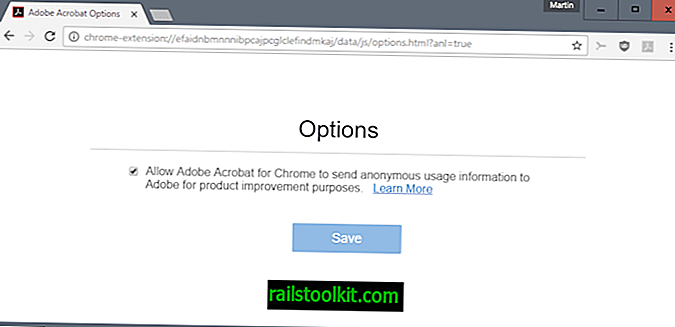
U kunt het verzamelen van telemetriegegevens door Adobe op de volgende manier uitschakelen:
- Laad chrome: // extensions / in de adresbalk van Google Chrome.
- Zoek de Adobe Acrobat-extensie op de pagina en klik op de optielink.
- Schakel op de geopende pagina het vinkje uit "Toestaan dat Adobe Acrobat voor Chrome anonieme gebruiksinformatie naar Adobe verzendt voor productverbetering".














